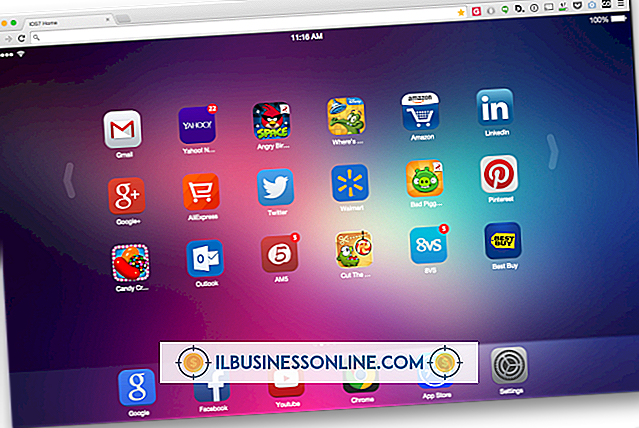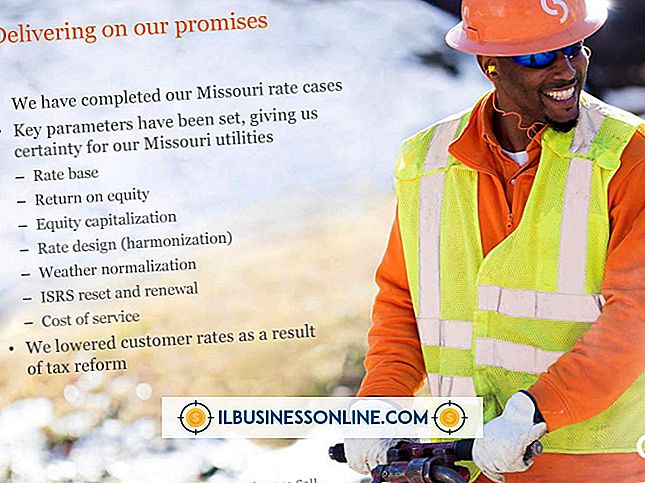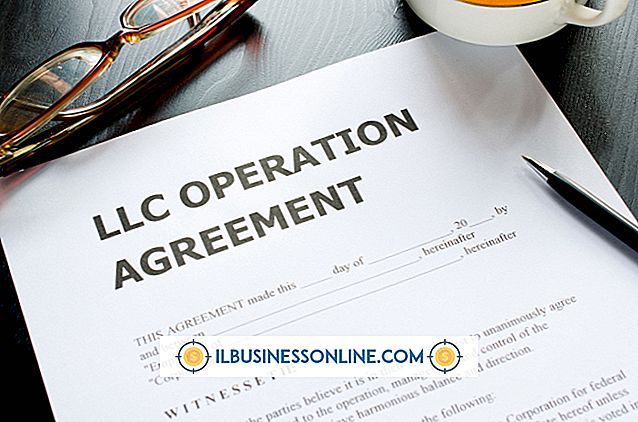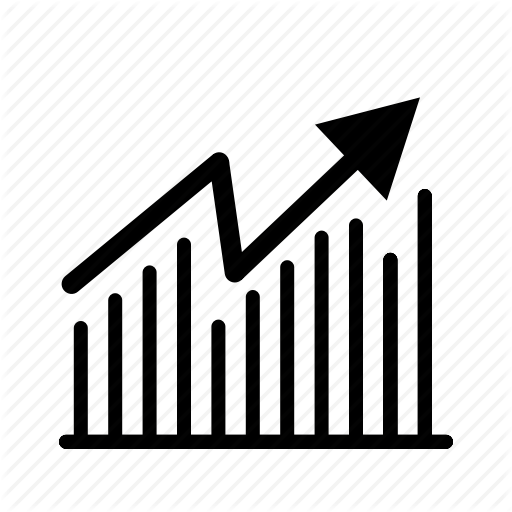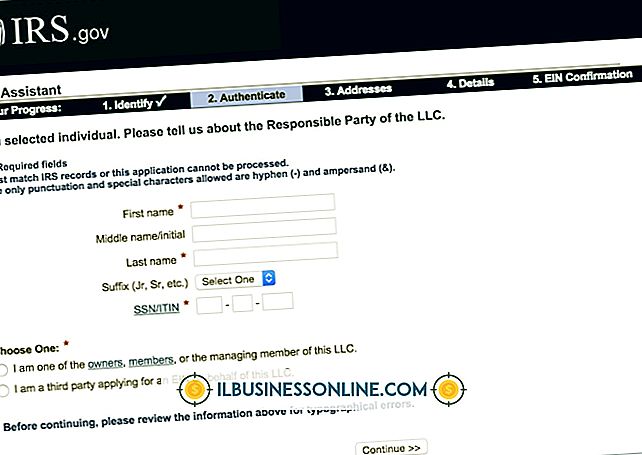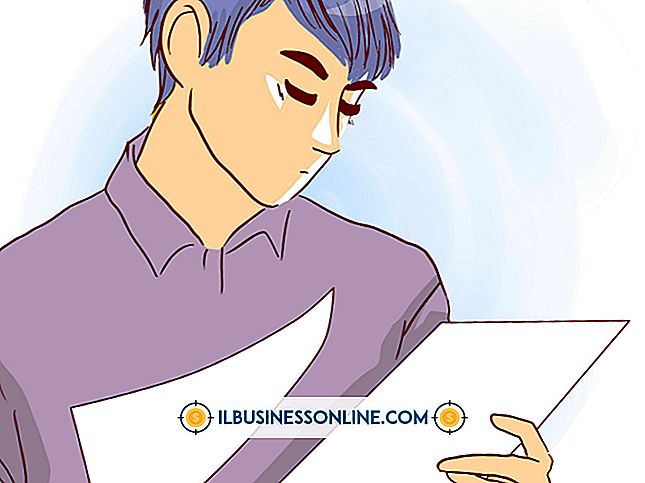So beheben Sie zwei Drucker in einem Netzwerk, die sich mit derselben IP-Adresse registrieren

Ein Netzwerkdrucker kann mit einer festen IP-Adresse konfiguriert werden, oder er kann so eingestellt werden, dass er eine Adresse vom Dynamic Host Control Protocol- oder DHCP-Server des Netzwerks anfordert. Wenn sich zwei Drucker in einem Netzwerk mit derselben IP-Adresse registrieren, werden beide mit derselben statischen IP-Adresse konfiguriert. Um das Problem zu beheben, ändern Sie einen der Drucker so, dass er automatisch eine Adresse über DHCP anfordert.
HP Drucker
1
Drücken Sie die "Check Mark" -Taste, um das Konfigurationsmenü aufzurufen. Drücken Sie die Pfeiltaste "Nach oben", bis auf dem Display "GERÄT KONFIGURIEREN" angezeigt wird. Drücken Sie erneut die Taste "Häkchen".
2
Drücken Sie die Pfeiltaste "Nach oben", bis auf dem Display "E / A" angezeigt wird. Drücken Sie die "Check Mark" -Taste.
3.
Drücken Sie die Pfeiltaste "Nach oben", bis auf dem Display "EIO 1, 2" angezeigt wird. Drücken Sie die "Check Mark" -Taste.
4
Drücken Sie die Pfeiltaste "Nach oben", bis auf dem Display "TCP / IP" angezeigt wird. Drücken Sie die "Check Mark" -Taste.
5
Drücken Sie die Aufwärtspfeiltaste, bis auf dem Display "DHCP" angezeigt wird. Drücken Sie die Taste "Häkchen" und dann die Pfeiltaste "Links", um die Änderungen zu speichern und zum Menü zurückzukehren.
6
Schalten Sie den Drucker aus und wieder ein. Der Router fordert dann automatisch eine neue IP-Adresse an.
Dell-Drucker
1
Klicken Sie auf die Schaltfläche "Weiter" und dann auf die Schaltfläche "Abbrechen", um die Bedienfeldmenüs anzuzeigen.
2
Drücken Sie "Abbrechen", bis auf dem Display "Dienstprogramme" angezeigt wird. Drücken Sie "Weiter", um dieses Menü auszuwählen.
3.
Drücken Sie die Taste "Weiter" und halten Sie sie gedrückt, um den Drucker auf die werkseitigen Standardwerte zurückzusetzen, einschließlich der Option, eine IP-Adresse automatisch über DHCP anzufordern.
4
Halten Sie die "Cancel" -Taste gedrückt, um zum Hauptmenü zurückzukehren. Schalten Sie den Drucker aus und wieder ein.
Brother Drucker
1
Drücken Sie die Taste "+" an der Vorderseite des Druckers, bis der Drucker "NETWORK" auf dem LCD-Display anzeigt.
2
Drücken Sie die "Set" -Taste, bis auf dem Bedienfeld "DHCP" angezeigt wird. Drücken Sie die "Set" -Taste, um die DHCP-Auswahl zu speichern.
3.
Drücken Sie die Taste "Set", um DHCP zu aktivieren und den Drucker eine IP-Adresse anzufordern.
4
Schalten Sie den Drucker aus und wieder ein.